Utiliser plusieurs numéros fiscaux
Dernière mise à jour le 28 juillet 2022
Avant de commencer
Pré-requis
Télécharger l’application
Vous devez avoir installé l’application mobile sur votre appareil.
Pour utiliser plusieurs comptes, vous devez commencer par en mémoriser un.
Les pas-à-pas pour utiliser plusieurs comptes
Cette page présente les principales manipulations utiles pour gérer plusieurs comptes sur un même appareil.
Ajouter un autre compte
- Touchez l’icône « impots.gouv » pour ouvrir l’application.
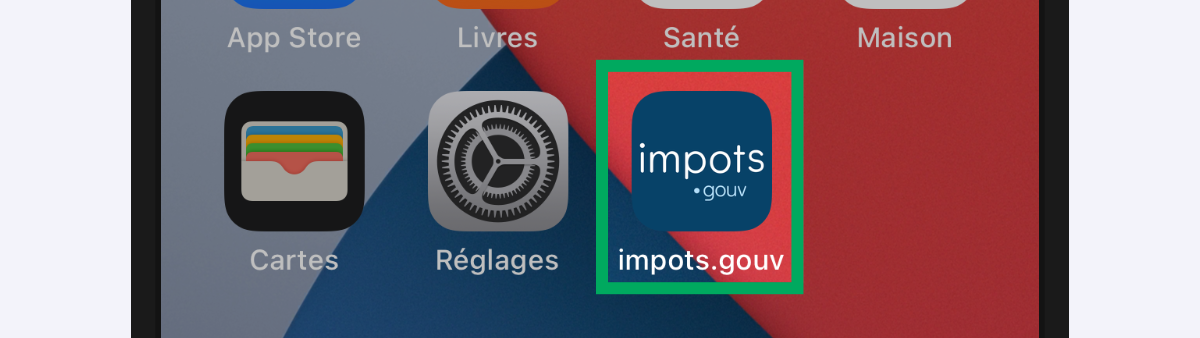
- Accédez au dernier compte utilisé :
- Si vous avez mémorisé un compte et activé l’authentification biométrique, touchez « Autres options » .
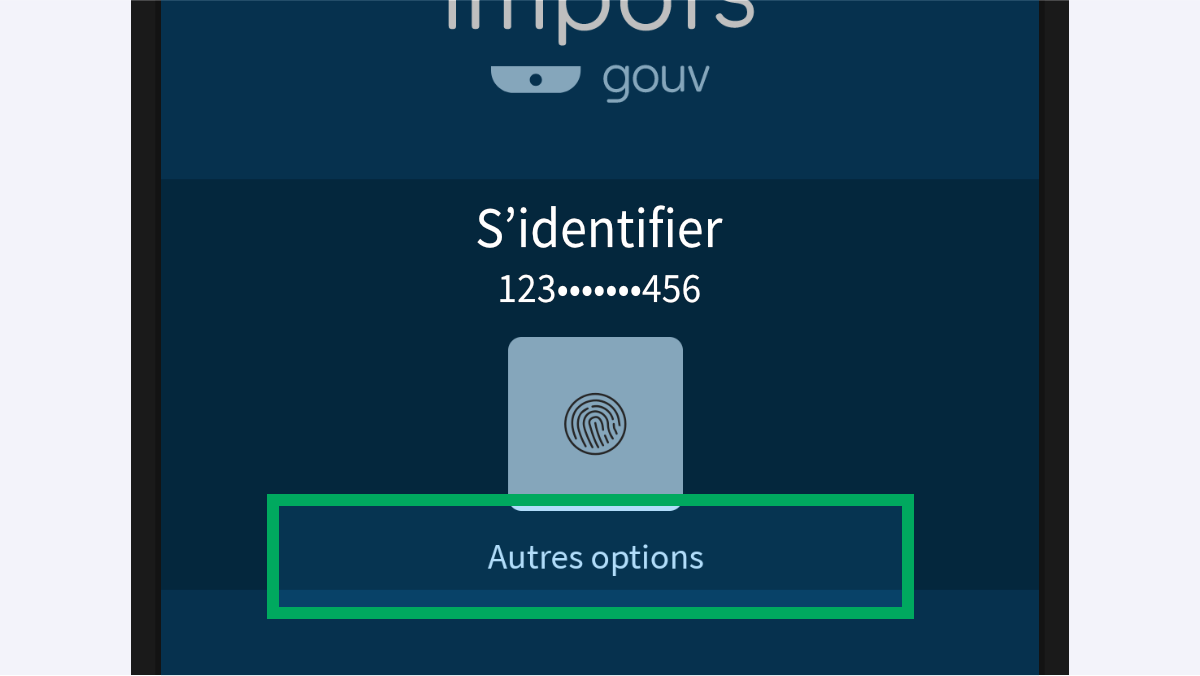
- Si vous avez mémorisé un compte sans activer l’authentification biométrique, touchez « S’identifier pour accéder à tous mes services » .

- Si vous avez mémorisé un compte et activé l’authentification biométrique, touchez « Autres options » .
- Le dernier compte utilisé apparaît. Touchez le chevron situé à droite du numéro fiscal pour accéder aux options d’identification.
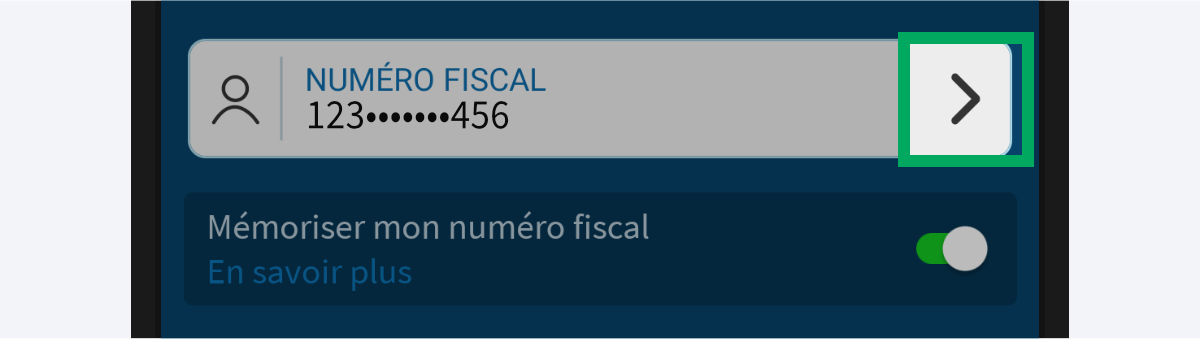
- Dans la rubrique « Nouvelle identification », choisissez « Utiliser un numéro fiscal » ou « Utiliser FranceConnect », selon la méthode d’identification que vous souhaitez utiliser.
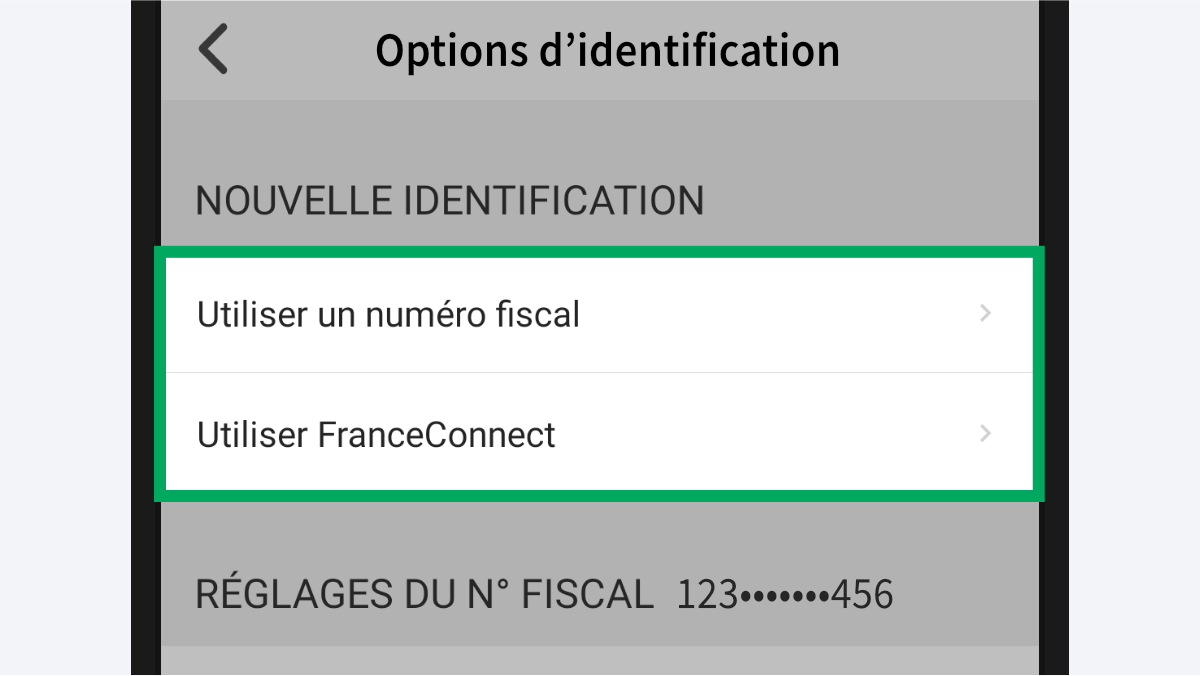
- Reportez-vous aux pages d’aide associées à la méthode choisie :
- Pour vous identifier avec un autre numéro fiscal : Consultez la page « Se connecter à son compte avec son numéro fiscal » à partir de l'étape n° 4.
- Pour vous identifier avec FranceConnect : Consultez la page « Se connecter à son compte avec FranceConnect » à partir de l'étape n° 4.
Mémoriser ou oublier un autre compte
- Accédez au dernier compte utilisé :
- Si vous avez mémorisé un compte et activé l’authentification biométrique, touchez « Autres options » .
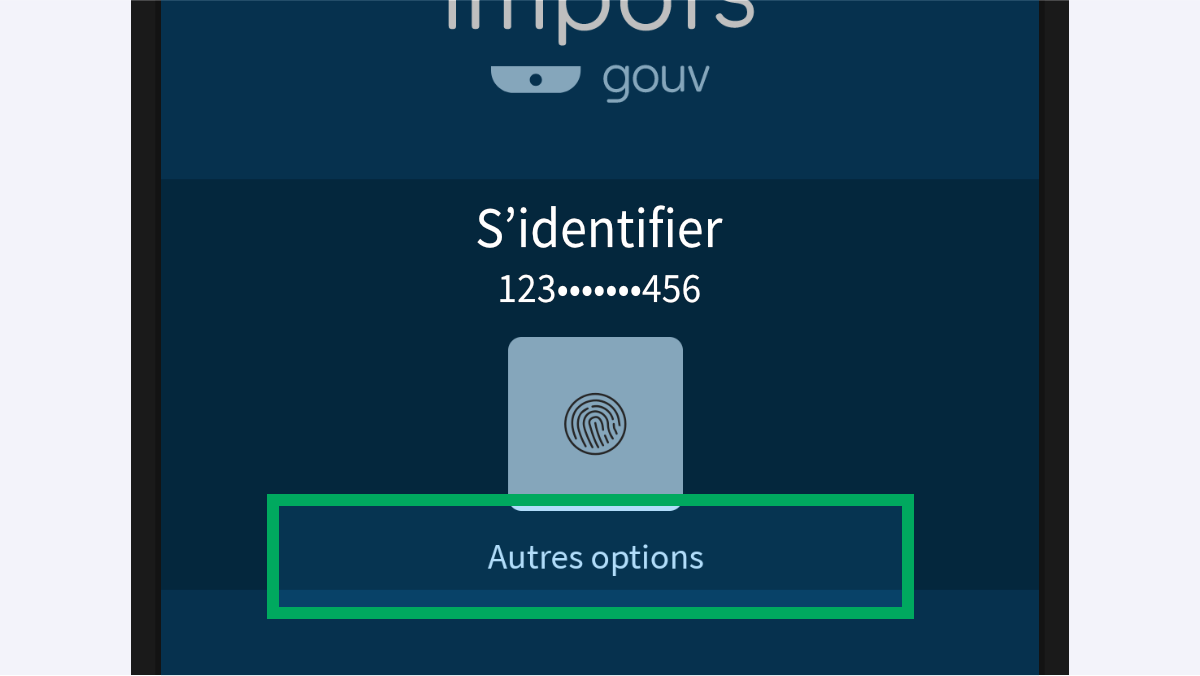
- Si vous avez mémorisé un compte sans activer l’authentification biométrique, touchez « S’identifier pour accéder à tous mes services » .

- Si vous avez mémorisé un compte et activé l’authentification biométrique, touchez « Autres options » .
- Le dernier compte utilisé apparaît. Touchez le chevron situé à droite du numéro fiscal pour accéder aux options d’identification.
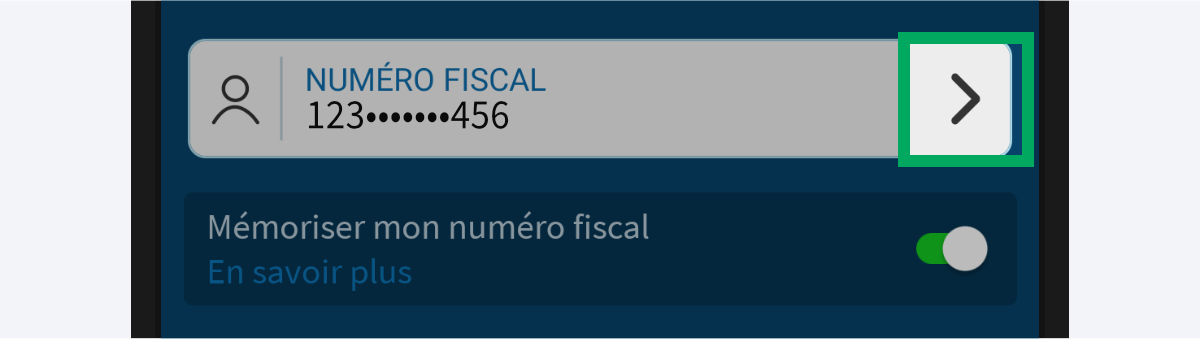
- Faites défiler la page « Options d’identification » jusqu’au numéro fiscal concerné. Sous ce numéro, activez ou désactivez l’option « Mémoriser mon numéro fiscal ».

Passer d’un compte à l’autre
- Accédez au dernier compte utilisé :
- Si vous avez mémorisé un compte et activé l’authentification biométrique, touchez « Autres options » .
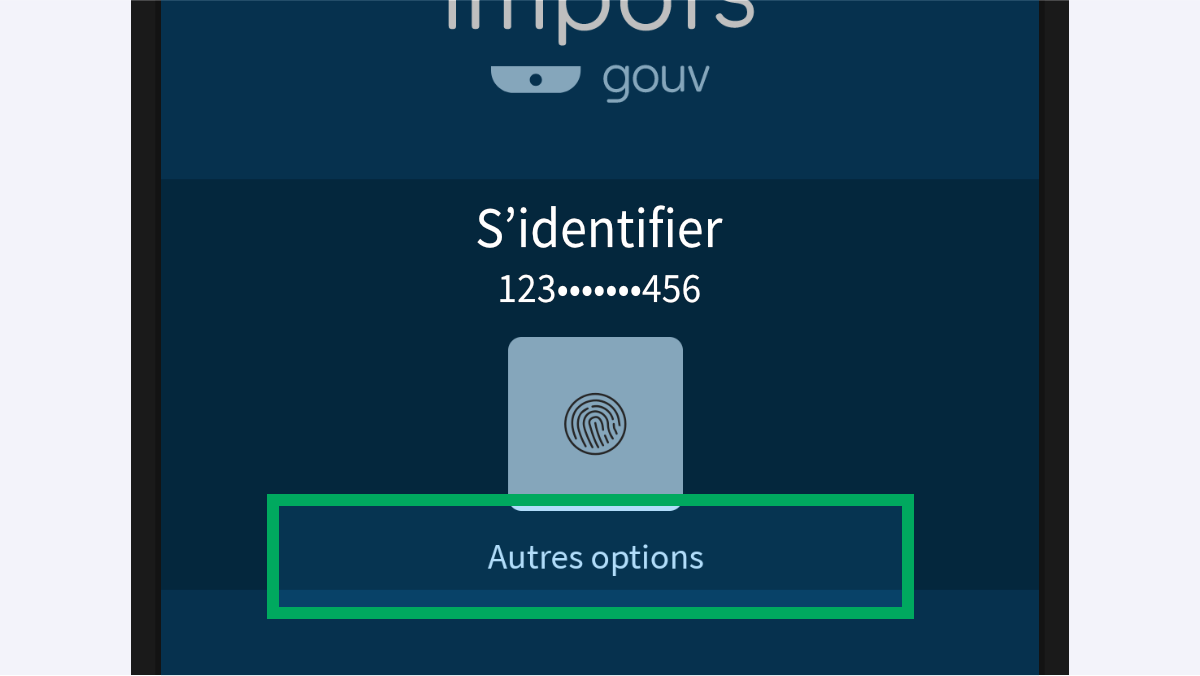
- Si vous avez mémorisé un compte sans activer l’authentification biométrique, touchez « S’identifier pour accéder à tous mes services » .

- Si vous avez mémorisé un compte et activé l’authentification biométrique, touchez « Autres options » .
- Le dernier compte utilisé apparaît. Touchez le chevron situé à droite du numéro fiscal pour accéder aux options d’identification.
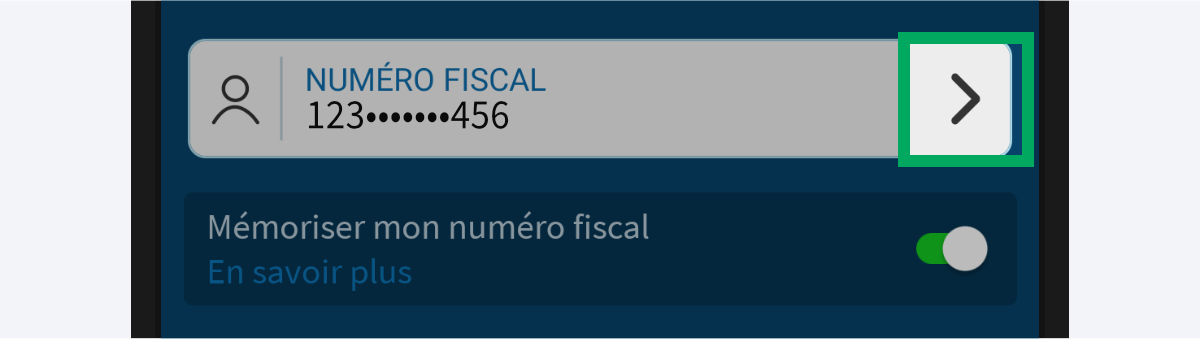
- Faites défiler la page « Options d’identification » jusqu’au numéro fiscal que vous souhaitez utiliser. Sous ce numéro, choisissez « Utiliser ce compte ».

- Le compte sélectionné apparaît. Consultez la page « Se connecter à son compte avec son numéro fiscal » si nécessaire.

Supprimer un compte
Lorsque vous décidez de ne plus mémoriser un compte, celui-ci ne disparaît que lors du prochain redémarrage de l’application. Pour le supprimer immédiatement :
- Accédez au dernier compte utilisé :
- Si vous avez mémorisé un compte et activé l’authentification biométrique, touchez « Autres options » .
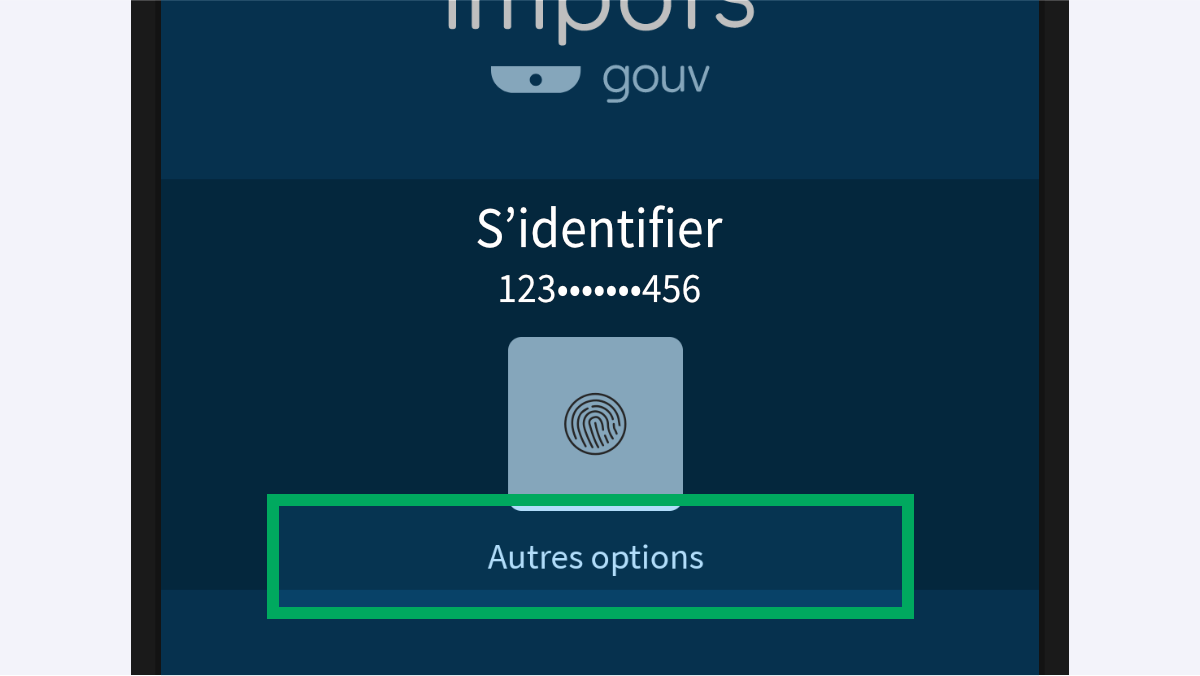
- Si vous avez mémorisé un compte sans activer l’authentification biométrique, touchez « S’identifier pour accéder à tous mes services » .

- Si vous avez mémorisé un compte et activé l’authentification biométrique, touchez « Autres options » .
- Le dernier compte utilisé apparaît. Touchez le chevron situé à droite du numéro fiscal pour accéder aux options d’identification.
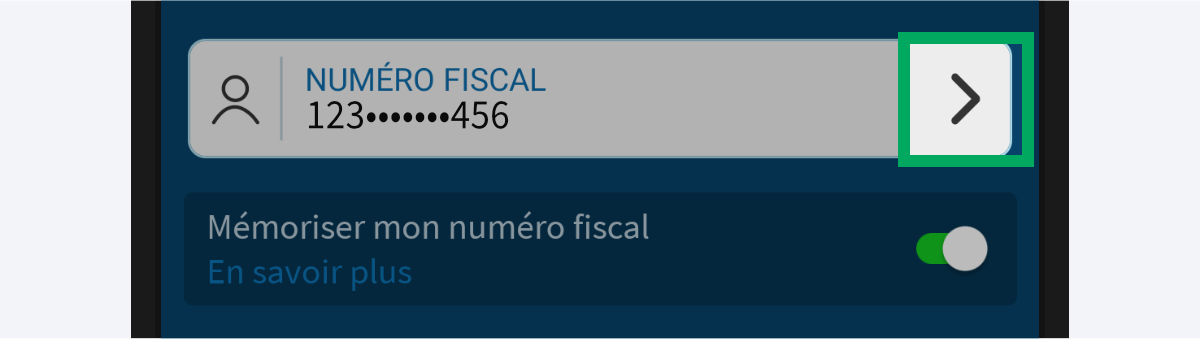
- Faites défiler la page « Options d’identification » jusqu’au numéro fiscal que vous souhaitez supprimer. Sous ce numéro, choisissez « Oublier ce compte ».

- Une fenêtre de confirmation intitulée « Oublier ce compte » apparaît. Choisissez « Oublier ».
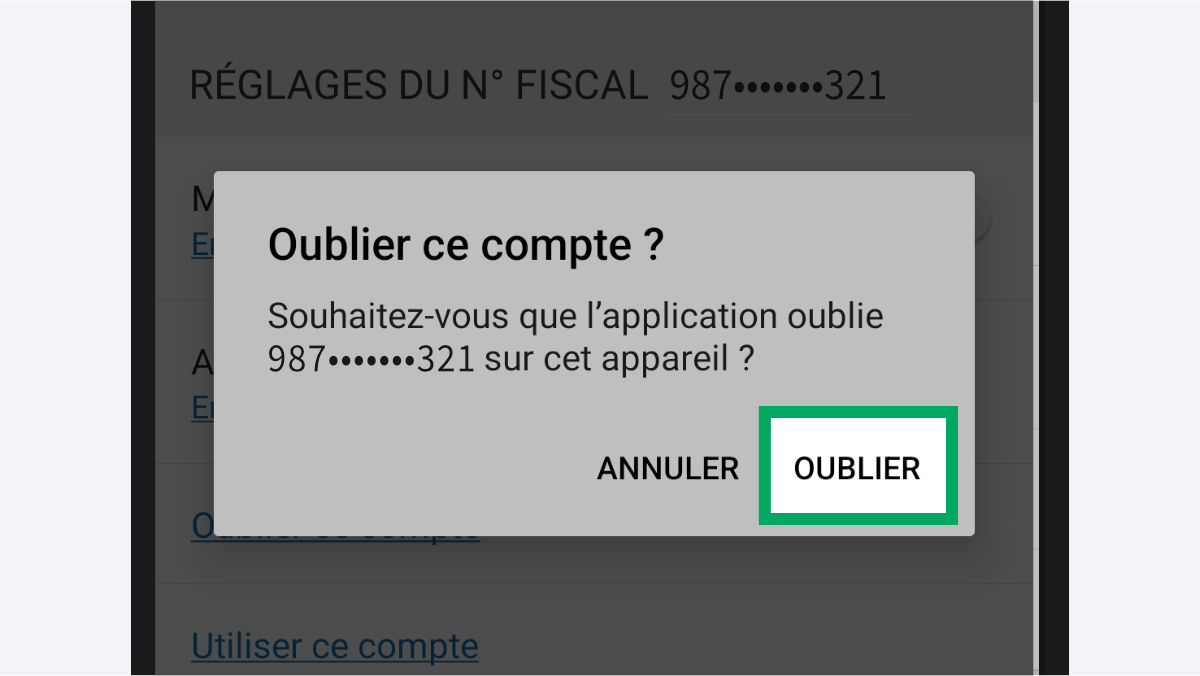
Cette page ne répond pas à vos attentes ? Contactez-nous.
Haut de page